Ergänzt du deine Event-Website laufend um neue Inhalte? Beispielsweise wenn es neue Sprecher, neue Rahmenprogramme, neue Sponsoring-Angebote und Co. gibt? Hast du als Event-Tech-Anbieter einen Blog, auf dem immer wieder neue Artikel rund um deine IT-Updates erscheinen? Informierst du als Verein deine Mitglieder über News rund um deine Seminare und was sich so in eurer Branche tut? Was auch immer es ist, wahrscheinlich verschickst du dafür Newsletter an deine Abonnenten. Das kannst du manuell machen – so wie ich es derzeit und mit viel Herzblut tue – oder du automatisiert deinen Versand mit Sendinblue.
PS: Sendinblue ist die neue Marke von Newsletter2Go und Sendinblue.
Warum du Newsletter automatisiert verschicken solltest
Dieser Blog dreht sich im Kern um digitale Tools für dein Eventmanagement, die alle eines eint: Zeitersparnis. So kannst du dich dank dieser Automatisierung um andere Aufgaben kümmern, die dir eben kein Tool oder keine Software abnimmt. Beispielsweise das neue Konzept für ein virtuelles Event, die passenden Speaker für die nächste Veranstaltung oder die Akquise von Sponsoren und Ausstellern. Außerdem wird es in den nächsten Monaten umso wichtiger, effizient mit den intern vorhandenen Ressourcen umzugehen.
Schau dir daher spätestens jetzt auch Profi-Tools für dein E-Mail-Marketing an. Mit diesen kannst du ebenfalls viel Zeit und Nerven bei deinem Online-Marketing sparen. Eine besonders hilfreiche Funktion solcher Newsletter-Tools sind aus meiner Sicht automatisierte Newsletter. Wie das mit Sendinblue funktioniert, erfährst du im nächsten Abschnitt.
Newsletter automatisiert mit Sendinblue und RSS verschicken
Sendinblue hat eine neue Funktion: Die RSS-Kampagne. Mit dieser Integration kannst du deine Newsletter-Abonnenten nun automatisch wöchentlich, monatlich oder bei jeder deiner Veröffentlichungen auf neue Inhalte auf deiner Event-Website oder deinem Blog aufmerksam machen.
Schritt 1: URL und RSS-Feed verknüpfen
Für den RSS-Feed brauchst du die URL, deren Inhalt du aktualisierst und verschicken möchtest. In meinem Fall ist das die Kern-Seite des Blogs: https://www.micestens-digital.de/blog/
Willst du mehrere URLs auf Aktualisierungen “abklopfen” kannst du einen Feed-Aggregator wie RSSUnify oder RSS Mix nutzen.
Schritt 2: Rufe die RSS-Kampagnen-Integration von Sendinblue auf
Klicke dafür auf das Pluszeichen im oberen Menü und anschließend auf “Integrationen” und wähle dort “RSS Kampagne” aus.
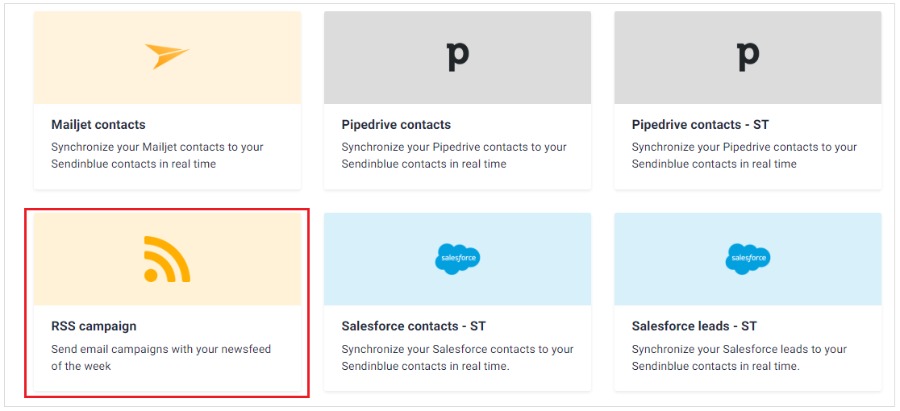
Schritt 3: Vergib einen Namen für die Kampagne
Gib einen Namen ein, zum Beispiel “Monatliche Updates vom Blog” und klicke auf den Button “Integration erstellen”.
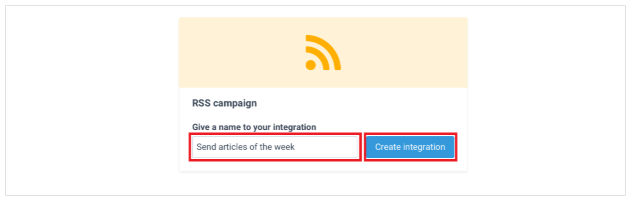
Schritt 4: Gib die richtige URL ein
Gib hier, am besten mit Copy & Paste die URL deines ausgewählten RSS-Feeds ein und klicke auf “RSS Feed laden”.
Hast du eine gültige URL gültig eingegeben, siehst du auch gleich eine Vorschau deines RSS-Feeds. Außerdem kannst du auch gleich einige vorformatierte Bezeichnungen für Kern-Inhalte oder Eigenschaften des Feeds sehen. Klick dann auf weiter.
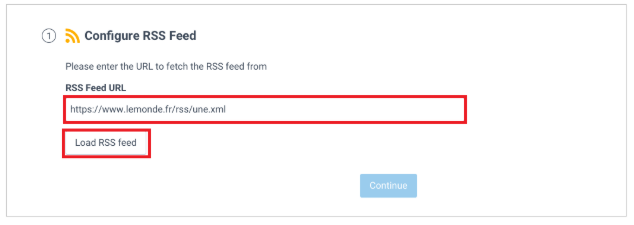
Schritt 5: Gestalte deinen Newsletter
Wähle nun eines der beiden E-Mail-Template aus. Starte anfangs am besten mit dem Standard “default” Template.
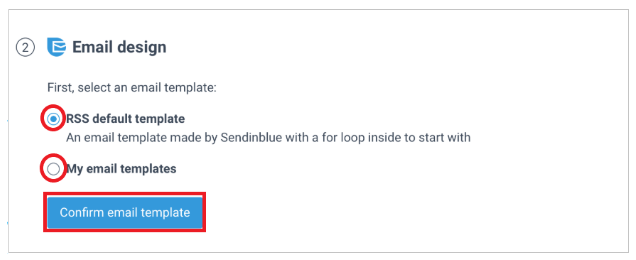
Jetzt kannst du die Inhalte individualisieren und zum Beispiel die einzelnen Elemente wie den Titel des Artikels oder das Veröffentlichungsdatum auswählen und in deine E-Mail einfügen.
Willst du mehrere Artikel in dein Newsletter-Template einfügen, brauchst du sogenannte Schleifen. Wie du das machst, erfährst du auf der Hilfeseite von Sendinblue.
Übrigens kannst du auch deinen Newsletter noch weiter personalisieren und dynamische Inhalte formatieren. Auch dazu gibt’s eine Hilfeseite.
Bist du mit dem gestalten deiner automatisierten Newsletter-Templates fertig, klicke einfach auf “weiter”.
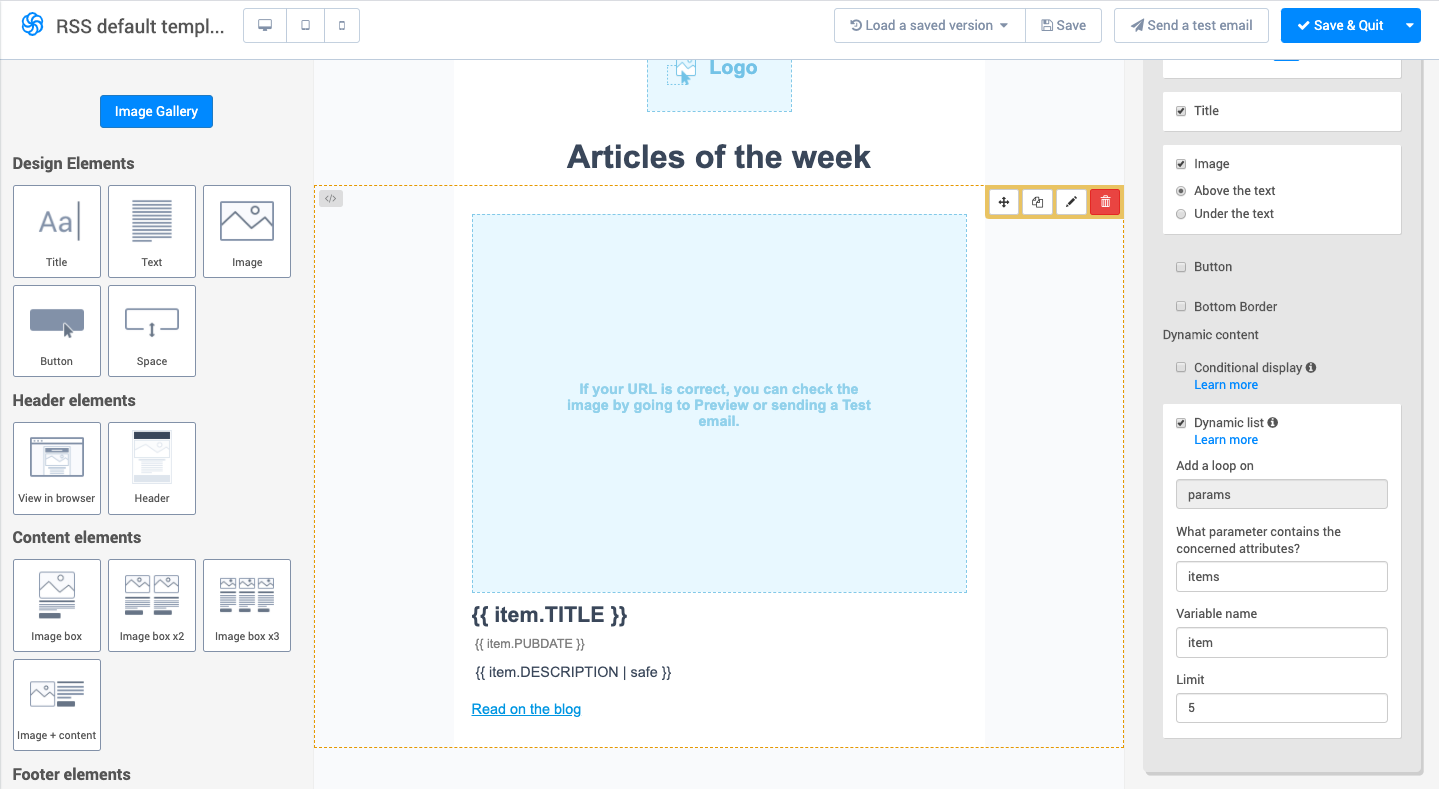
Schritt 6: Wähle eine Empfängerliste aus
Wähle nun die passende Liste deiner Empfänger, also Newsletter-Abonnenten, für deine automatisierte RSS-Kampagne aus. Teste den Versand über so eine Kampagnen-Integration unbedingt, bevor du sie an deinen gesamten Verteiler schickst. Klicke dann wieder auf “weiter”.
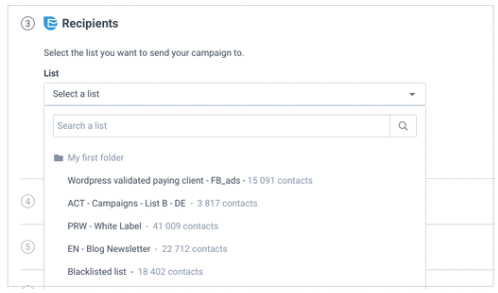
Schritt 7: Konfiguriere deine RSS Kampagne
Vergib dazu den Betreff deines Newsletter mithilfe von RSS-Feed-Tags. Ich würde hier immer den Inhalt des Blogartikels oder des neuen Webseiten-Inhaltes wählen. Das setzt voraus, dass deine Blogartikel kurze, knackige und spannende Überschriften haben. Widerstehe der Versuchung, das Datum eines Artikels in die Betreffzeile zu übernehmen.
Also statt “Neuer Artikel vom xx.xx.xxxx” konfiguriere lieber “7 grandiose Tipps für Newsletter”.
Mit “weiter” geht’s dann weiter.
Schritt 8: Leg den Versandtermin fest
Entscheide, wie häufig Sendinblue nach neuen Blogbeiträgen oder Inhalten auf deiner Webseite sucht und dementsprechende eine Kampagne, also einen Newsletter, verschicken soll. Hier kannst du feste Wochentage wählen, oder alle Werktage anklicken oder einen fixen Tag im Monat festlegen. Die ersten Wochentage einer Woche verzeichnen meist häufigere Öffnungsraten. Aber das hängt wirklich von deiner Zielgruppe ab. Manch einen Newsletter erhalte ich am Sonntag und finde diesen Zeitpunkt in diesen Fällen sehr passend.
Übrigens: Deine E-Mail wird nur verschickt, wenn es auch wirklich einen neuen Inhalt in der URL gibt, die du im RSS-Feed eingetragen hast.
Jetzt kannst du noch auswählen, ob deine E-Mail-Kampagnen wirklich total automatisch verschickt werden soll oder ob du sie nochmals prüfen, anpassen und dann später versenden willst.
Mit einem Klick auf den Button „weiter“ kommst du zum nächsten Schritt.
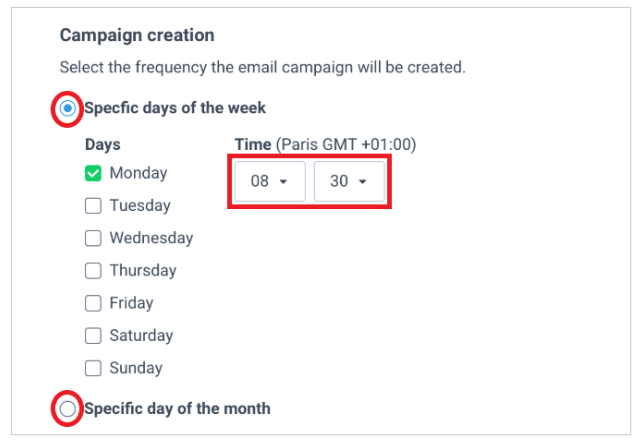
Schritt 9: Aktiviere deine RSS-Integration
Speicher und aktiviere nun deine neue RSS-Integration mit Sendinblue. Du kannst sie allerdings auch erstmal als Entwurf dort stehen lassen und später aktivieren. Die Reportings zu deinen automatisierten RSS-Kampagnen, also Newslettern, kannst du über Kampagnen > Rubrik E-Mails einsehen und prüfen.
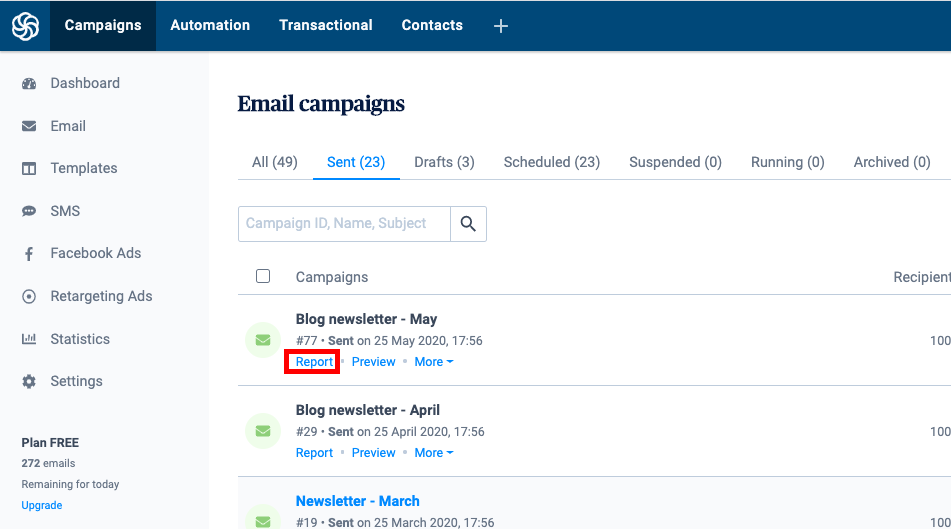
DER Vorteil von automatisierten Kampagnen
Du sparst dir mit dieser Integration viel Zeitaufwand, aber auch Nerven. Denn nun kannst du deine News veröffentlichen und deren Verteilung via Newsletter getrost “vergessen”. Das übernehmen jetzt RSS und Sendinblue für dich.
Für wen sich automatisierte Newsletter mit Sendinblue lohnen
Für alle, die nur wenig Zeit in Ihre Newsletter stecken können und dennoch ihre Leser stets auf dem Laufenden halten wollen.
Kosten von Sendinblue
Newsletter kannst du mit Sendinblue in der Basisversion kostenfrei erstellen und versenden. Und das sogar an eine unbegrenzte Anzahl von Kontakten. Darin enthalten sind auch automatische Workflows für bis zu 2.000 Kontakten. Das nächste Paket “Lite” mit deutlich mehr Funktionen gibt’s ab 19 Euro. ? Schau mal rein.
Fazit
Mit der neuen RSS-Kampagnen-Integration von Sendinblue kannst du deine Newsletter-Abonnenten nun automatisch wöchentlich, monatlich oder bei jeder deiner Veröffentlichungen auf neue Inhalte auf deiner Event-Website oder deinem Blog aufmerksam machen. So lockst du mehr User auf deine Angebote und erhöhst folglich deine Ticketverkäufe für Events, deine Anmeldezahlen für Kongresse und Messen, Demotermine für deine neue Software oder was auch immer du präsentieren und verkaufen möchtest. Mehr Reichweite und Sichtbarkeit – und das völlig automatisiert.
> mehr über das umfangreiche Tool und zur Website von Sendinblue
> Übrigens kannst du auch mit dem Plugin von Sendinblue für Shopify Eventtickets besser vermarkten.

